Ένας γρήγορος οδηγός που θα σας βοηθήσει να αποκτήσετε απομακρυσμένη πρόσβαση στον υπολογιστή σας από το τηλέφωνό σας (09.15.25)
Ζούμε σε έναν βολικά διασυνδεδεμένο κόσμο και η τεχνολογία διαθέτει πληθώρα λύσεων στην επαναλαμβανόμενη ανάγκη σύνδεσης διαφορετικών ηλεκτρονικών συσκευών και συσκευών. Εάν, για παράδειγμα, διαπιστώσετε την ανάγκη σύνδεσης με τον υπολογιστή σας από μια συσκευή Android, μπορείτε εύκολα να το κάνετε μέσω απομακρυσμένης πρόσβασης.
Η απομακρυσμένη επιφάνεια εργασίας είναι ένας τρόπος να ελέγχετε από απόσταση έναν άλλο υπολογιστή και μπορεί να είναι γίνεται μέσω λογισμικού ή μιας από αυτές τις δύο κοινές στρατηγικές:
- Πρωτόκολλο απομακρυσμένης επιφάνειας εργασίας - Κατασκευασμένο από τη Microsoft, το RDP απαιτεί λογισμικό πελάτη και διακομιστή στο σπίτι καθώς και σε απομακρυσμένους υπολογιστές . Το λογισμικό διακομιστή είναι ενσωματωμένο στα Windows 10 και είναι επίσης διαθέσιμο για Linux, ενώ οι πελάτες είναι διαθέσιμοι για τα περισσότερα λειτουργικά συστήματα.
- Virtual Network Computing - Το VNC βασίζεται στο Remote Framebuffer ( Πρωτόκολλο RFB) και λειτουργεί με περιβάλλοντα επιφάνειας εργασίας Windows, macOS και Linux χρησιμοποιώντας το X Window System.
Υπάρχουν διάφοροι σημαντικοί λόγοι για την απομακρυσμένη επιφάνεια εργασίας μεταξύ του τηλεφώνου και του υπολογιστή σας, όπως η πρόσβαση σε ένα ξεχασμένο αρχείο, η ενεργοποίηση ενός διακομιστή πολυμέσων, η ενημέρωση λογισμικού και η απενεργοποίηση ή επανεκκίνηση του υπολογιστή σας.
Εδώ είναι συγκεκριμένες τεχνικές για απομακρυσμένη πρόσβαση στον υπολογιστή σας από το τηλέφωνό σας:
Επαγγελματική συμβουλή: Σάρωση του υπολογιστή σας για ζητήματα απόδοσης, ανεπιθύμητα αρχεία, επιβλαβείς εφαρμογές και απειλές ασφαλείας
που μπορεί να προκαλέσουν προβλήματα συστήματος ή αργή απόδοση .
Ειδική προσφορά. Σχετικά με το Outbyte, οδηγίες απεγκατάστασης, EULA, Πολιτική απορρήτου.
Μέθοδος # 1: Χρήση RDPΤο λογισμικό διακομιστή RDP είναι μέρος των Windows 10 και είναι διαθέσιμο για Linux μέσω xrdp, το οποίο θα βρείτε επίσης για macOS. Οι χρήστες των Windows μπορούν να χρησιμοποιούν την Απομακρυσμένη επιφάνεια εργασίας για τον έλεγχο των Windows 10 Pro και Enterprise. Windows 8 / 8.1 Enterprise και Pro. και Windows 7 Professional, Ultimate και Enterprise. Μόλις διαπιστώσετε ότι το RDP εκτελείται στον υπολογιστή σας, αποκτήστε τη δωρεάν εφαρμογή Microsoft RDP για Android. Ακολουθήστε αυτές τις οδηγίες:
Γρήγορη, εύκολη και σχεδόν ανώδυνη στη ρύθμιση, αυτή η επιδιόρθωση λειτουργεί σε Windows, Mac, Linux, Android και iOS. Εάν είστε χρήστης του Chrome και θέλετε να δοκιμάσετε αυτήν τη μέθοδο, ακολουθήστε τα εξής βήματα:
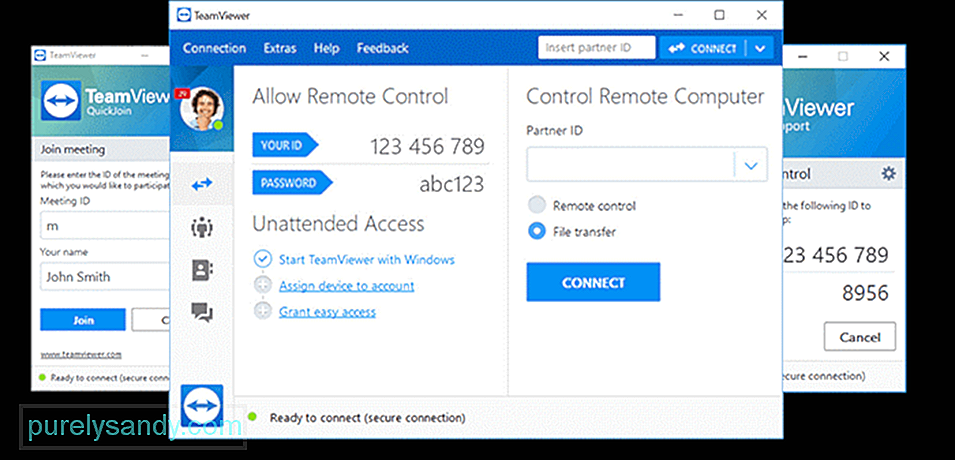
Ακολουθούν ορισμένες εφαρμογές Android που μπορούν να φροντίσουν για τη αποστολή:
- KiwiMote - Αυτή η εφαρμογή Play Store με υψηλή βαθμολογία σάς επιτρέπει να ελέγχετε τον υπολογιστή σας μέσω WiFi. Με λογισμικό διακομιστή που είναι ελαφρύ, φορητό και λειτουργεί σε διάφορα λειτουργικά συστήματα, υποστηρίζει όλες τις εκδόσεις Android πάνω από 4.0.1.
- TeamViewer - Αυτό επιτρέπει τον τηλεχειρισμό υπολογιστών που εκτελούνται σε Windows, Linux και Mac. Επιτρέπει ακόμη και τον απομακρυσμένο έλεγχο άλλων συσκευών Android καθώς και φορητών συσκευών Windows 10 χωρίς να απαιτείται να είστε στο ίδιο WiFi ή τοπικό δίκτυο.
- Ενοποιημένο τηλεχειριστήριο - Αυτή η εφαρμογή χρησιμοποιεί Bluetooth ή WiFi για τον έλεγχο του υπολογιστή σας από απόσταση. Έρχεται προφορτωμένο με υποστήριξη για περισσότερα από 90 γνωστά προγράμματα.
Υπάρχουν αμέτρητες άλλες επιλογές για απομακρυσμένη πρόσβαση, αλλά ελπίζουμε να σας φέρουμε ένα καλό επιλογή επιλογών για τις απομακρυσμένες ανάγκες σας.
Πάντα βεβαιωθείτε, επίσης, ότι ο υπολογιστής σας είναι σε άκρη και λειτουργεί γρήγορα και ομαλά μέσω ενός ασφαλούς, αποτελεσματικού εργαλείου επισκευής υπολογιστών για συστήματα Windows.
Καλή τύχη και μοιραστείτε τις σκέψεις σας παρακάτω!
Βίντεο YouTube: Ένας γρήγορος οδηγός που θα σας βοηθήσει να αποκτήσετε απομακρυσμένη πρόσβαση στον υπολογιστή σας από το τηλέφωνό σας
09, 2025

